DCP-7010
Întrebări frecvente şi depanare |
Când încerc să scanez către OCR în WordPad cu PaperPort® 8.0SE sau 9.0SE sau Brother Control Center, textul este de neînţeles. Problema a început după ce am instalat Windows XP Service Pack 2 (SP2). De ce şi ce pot face?
Această problemă apare din cauză că Windows XP SP2 nu are suport pentru tipul de fişiere implicit al WordPad (.wri) pentru „Scan to OCR” oferită de PaperPort. Pentru a rezolva problema trebuie să modificaţi tipul de fişier implicit. Urmaţi instrucţiunile de mai jos:
OCR din PaperPort® 8.0SE:
-
Faceţi clic dreapta pe pictograma WordPad din PaperPortA® OCR „Send To Bar” şi faceţi clic pe Options...

-
În dreptul „File type:” sub „Send Image Item As”, trebuie să apară Windows Write, wri. Faceţi clic pe săgeata listei derulante şi faceţi clic pe unul din tipurile de fişiere care se potriveşte situaţiei dvs. Recomandarea noastră este pentru un tip de fişiere .rtf.
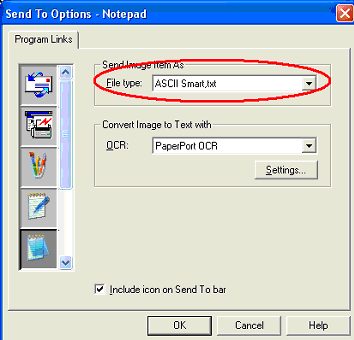
-
Faceţi clic pe OK. Tipul de fişiere implicit trebuie să fie modificat acum, iar funcţionarea OCR corectă.
OCR din PaperPort® 9.0SE:
-
Faceţi clic dreapta pe pictograma WordPad din PaperPort® OCR „Send To Bar” şi faceţi clic pe Send To Options...

-
La „Convert to file type:” trebuie să apară Windows Write, wri. Faceţi clic pe săgeata listei derulante şi faceţi clic pe unul din tipurile de fişiere care se potriveşte situaţiei dvs. Recomandarea noastră este pentru un tip de fişiere .rtf.
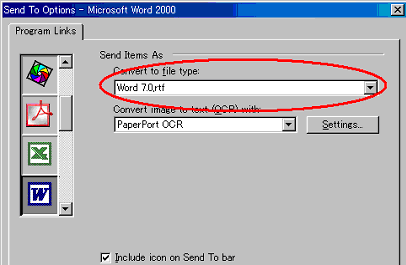
-
Faceţi clic pe OK. Tipul de fişiere implicit trebuie să fie modificat acum, iar funcţionarea OCR corectă.
„Scan to OCR” din Brother Control Center:
-
Faceţi clic dreapta pe pictograma OCR (Microsoft WordPad) din Brother Control Center şi faceţi clic pe Configuration.
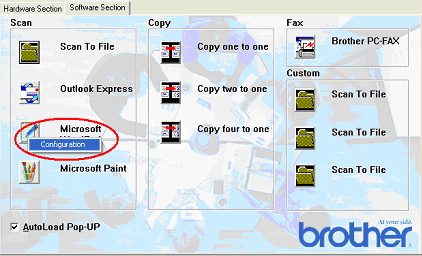
-
Faceţi clic pe fila SCAN ACTION şi verificaţi dacă este selectat OCR.

-
Faceţi clic pe fila CONFIGURATION şi apoi pe butonul Link Preferences.
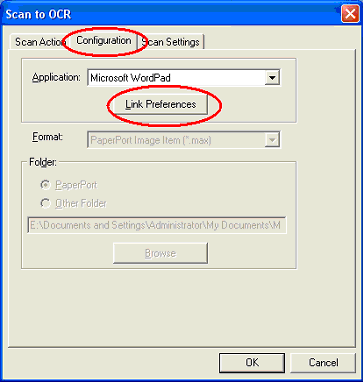
-
Sub „Send Image Item As” şi în dreptul „File type:” trebuie să apară Windows Write, wri. Faceţi clic pe săgeata listei derulante şi faceţi clic pe unul din tipurile de fişiere care se potriveşte situaţiei dvs. Recomandarea noastră este pentru un tip de fişiere .rtf.
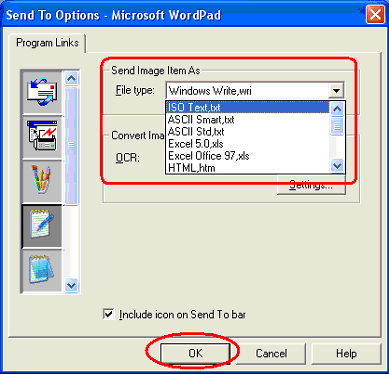
-
Faceţi clic pe OK. Tipul de fişiere implicit trebuie să fie modificat acum, iar funcţionarea OCR corectă.
„Scan to OCR” din Brother ControlCenter 2.0:
-
Faceţi clic dreapta pe pictograma OCR din Brother Control Center 2.0 şi faceţi clic pe Configuration.
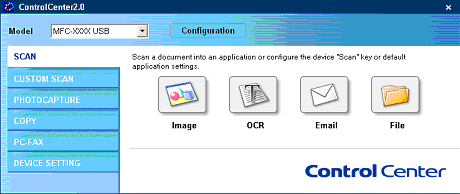
-
Faceţi clic pe fila SOFTWARE BUTTON. La „File type” trebuie să apară Windows Write, wri. Faceţi clic pe săgeata listei derulante şi faceţi clic pe unul din tipurile de fişiere care se potriveşte situaţiei dvs. Recomandarea noastră este pentru un tip de fişiere .rtf.
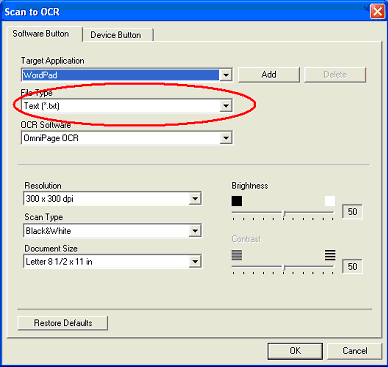
- Faceţi clic pe OK. Tipul de fişiere implicit trebuie să fie modificat acum, iar funcţionarea OCR corectă.
Dacă nu aţi primit răspuns la întrebarea dumneavoastră, aţi verificat celelalte întrebări frecvente?
Dacă aveţi nevoie de asistenţă suplimentară, vă rugăm să contactaţi serviciul de asistenţă clienţi Brother:
Modele asociate
DCP-110C, DCP-7010, DCP-7010L, DCP-8020, DCP-8040, MFC-210C, MFC-3220C, MFC-3240C, MFC-3320CN, MFC-3420C, MFC-3820CN, MFC-410CN, MFC-4820C, MFC-5440CN, MFC-580, MFC-590, MFC-7420, MFC-7820N, MFC-8220, MFC-8420, MFC-8440, MFC-8840D, MFC-890, MFC-9070, MFC-9160, MFC-9180, MFC-9660, MFC-9760, MFC-9880
